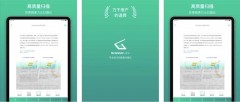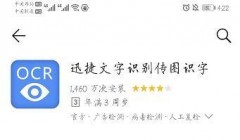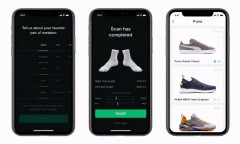最近几天被打印机折磨得心力交瘁,从官网下载了驱动,安装之后,可以打印,就是不能扫描。明明一切步骤都是按部就班,可是扫描时总是提示缺少wia的驱动程序。
倔强的卸载驱动重新安装并添加打印机,疯狂搜索百度,查看各种解决方法,重启相关服务程序,但是结果总是令人失望,最后无奈只能请专业电脑维修人员过来帮忙,最终问题得以解决。但是,原因竟然是因为计算机与打印机的连接线非原装,所以接触不良,换了一根原装线就好了。天知道,打印机是工贸家电买的,连接线从买了就没动过,竟然不是原装的,商家太黑心了o(╥﹏╥)o。
结合这几天的历程,总结一下经验,希望对大家有所帮助。
当打印机能打印不能扫描,提示缺少WIA的驱动程序时,我们首先来排查是程序问题、驱动问题、打印机问题还是连接问题。
以WIN10为例:
安装驱动之后可以打印,打印机复印功能也一切正常,说明打印机以及驱动没有问题。
确定驱动以及打印机没有问题,接下来确定计算机程序是否有错。扫描仪相关的服务是Windows Image Acquisition (WIA),我们首先查看服务有没有问题。
1、Ctrl alt delete,调出任务管理器,打开服务选项卡stisvc, 找到stisvc服务,描述里就是Windows Image Acquisition (WIA),此时是自动状态,表示正常。但是保险起见,我们把它重启下。

记住这个服务的PID,然后到详细信息选项卡里找到对应的svchost进程,右击结束任务。接着回到服务选项卡,右击stisvc服务,选择开始,服务就重新启动了。
2、右键单击此电脑→管理→服务和应用程序→服务→找到Windows Image Acquisition (WIA),此时系统是自动模式,表示一切正常。但是同样为了保险起见,我们双击这个属性,然后在出现的菜单面板里面选择登录,并选择本地系统账户,确定。之后右键,重新启动这个属性,确定它是自动模式。

3、右键单击此电脑→管理→设备管理器→通用串行总线控制器,查看打印机端口是否正常,如果打印机在队列里面则表示一切正常。
在确定了wia服务、打印机、驱动、端口都正常之后,基本可以确定不能扫描这件事与打印机、计算机、驱动无关。现在我们不妨将眼光移到这两者的连接之上,查看连接线是否有问题。本人是换了新的电脑,升级了系统,最开始是可以扫描的,但是过了几天就不行了。可能非原装的线确实质量不行,导致接触不良,好在之前淘汰的旧打印机配的是原装线,再重新安装驱动,一切正常。电脑维修人员说连接线是打印机标配,只能说商家太黑心,这事,谁想得到呢。